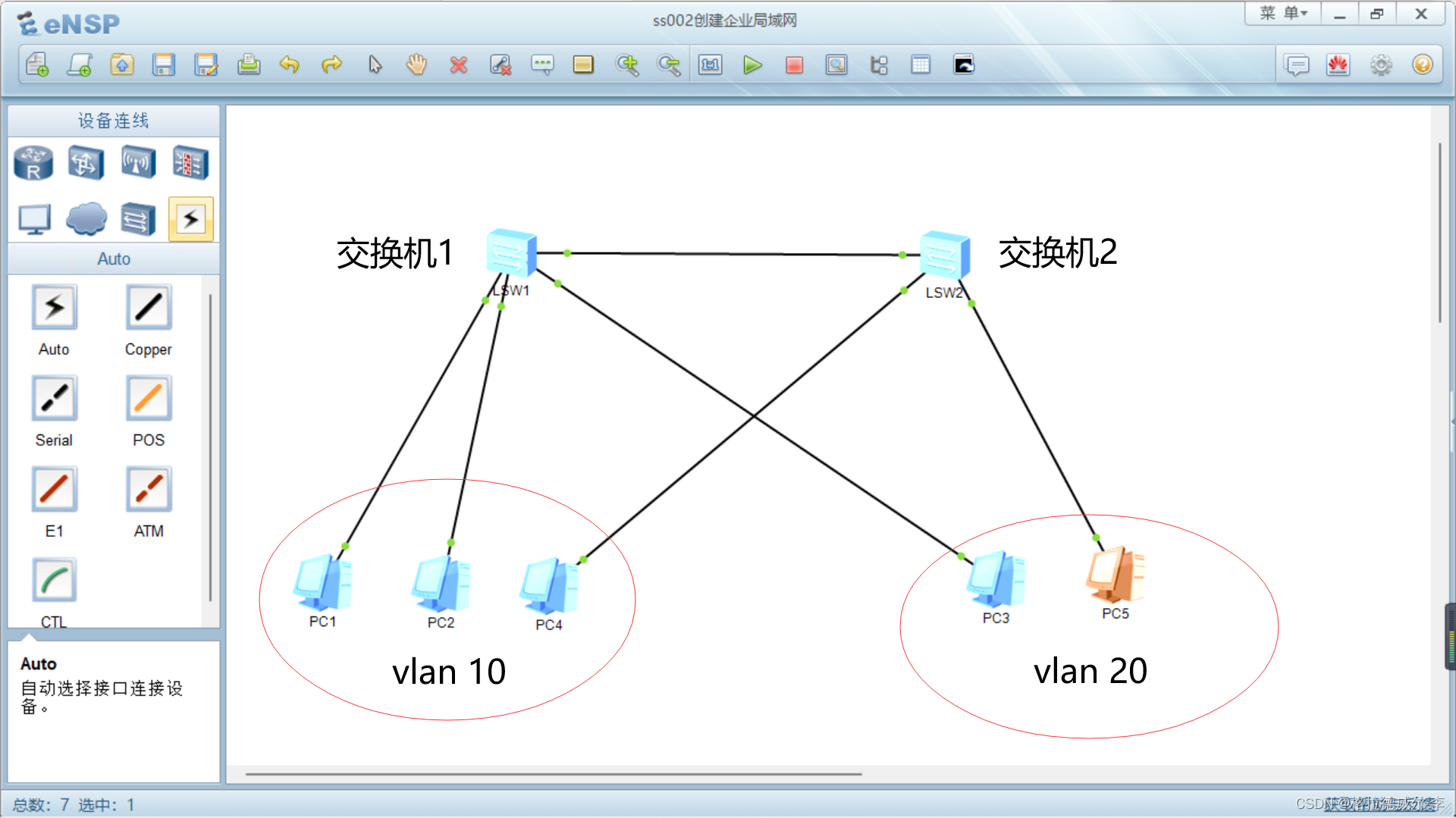相关说明:
设备: 二层交换机, 终端
数量: 终端若干
拓扑图:
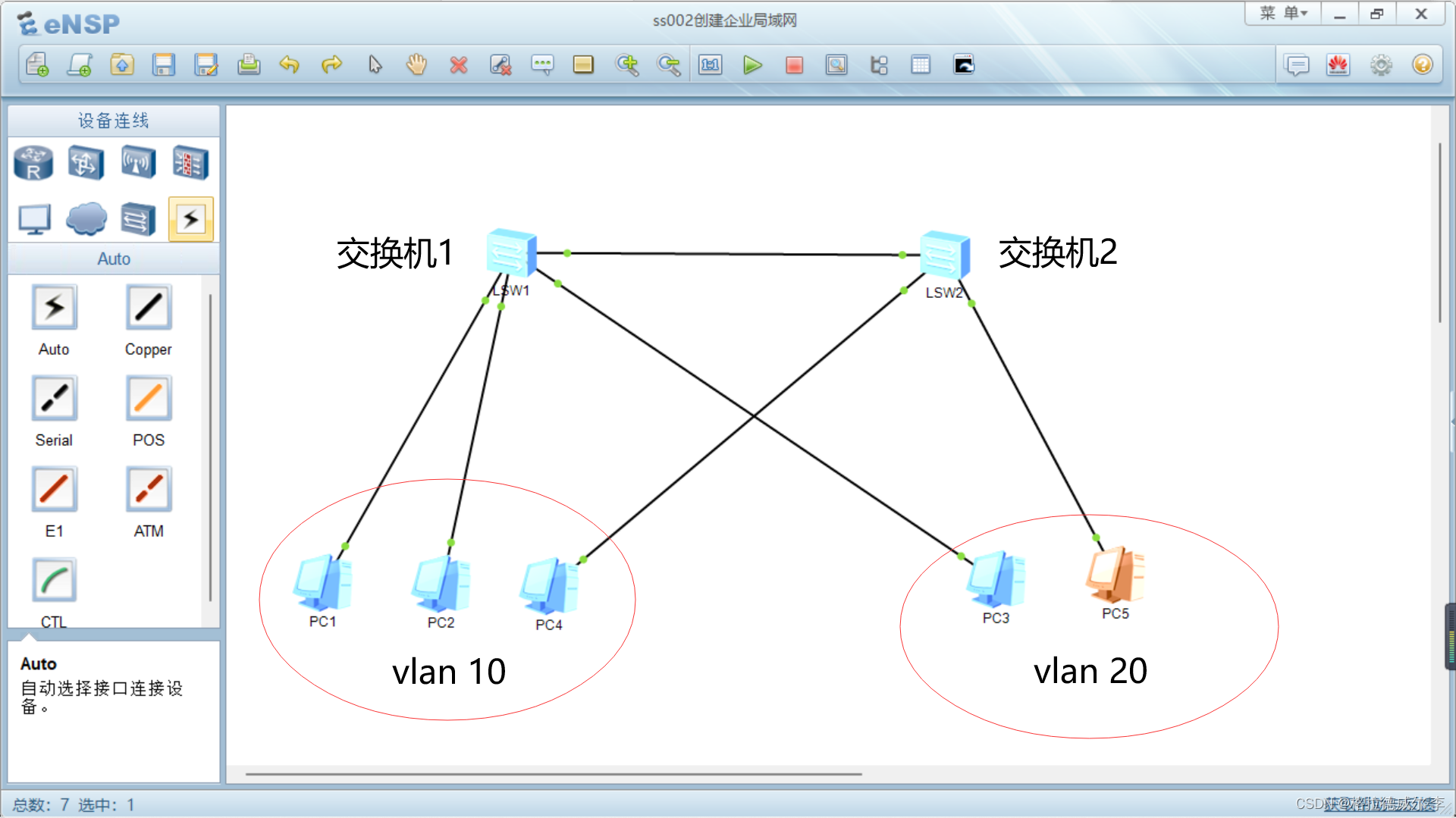
1、选择交换机
二层交换机
二层交换机的作用是链接终端设备,像电脑、打印机之类的设备。
2、选择终端并连接
选择终端并配置终端IP
双击终端,弹出下面的窗口。
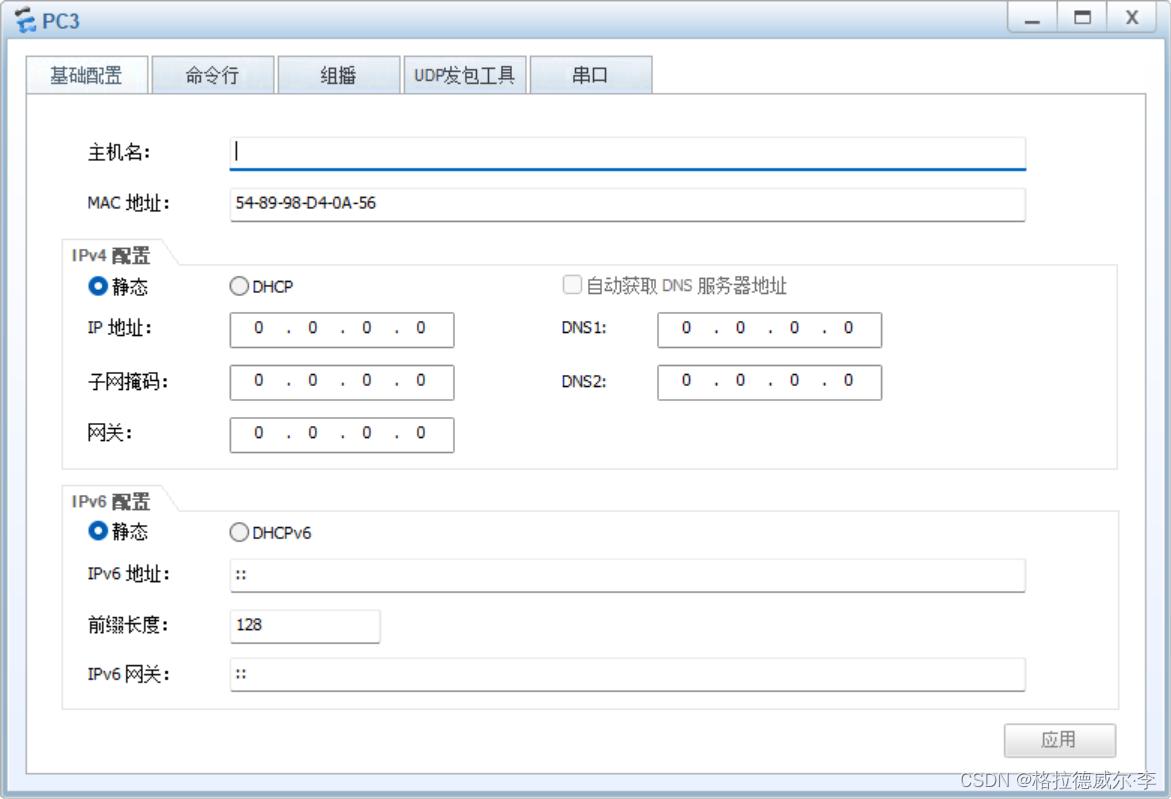](https://img-blog.csdnimg.cn/1dd15067cc564d419de8ecdb055845d6.png)
配置IP地址和子网掩码为192.168.1.1和255.255.255.0。
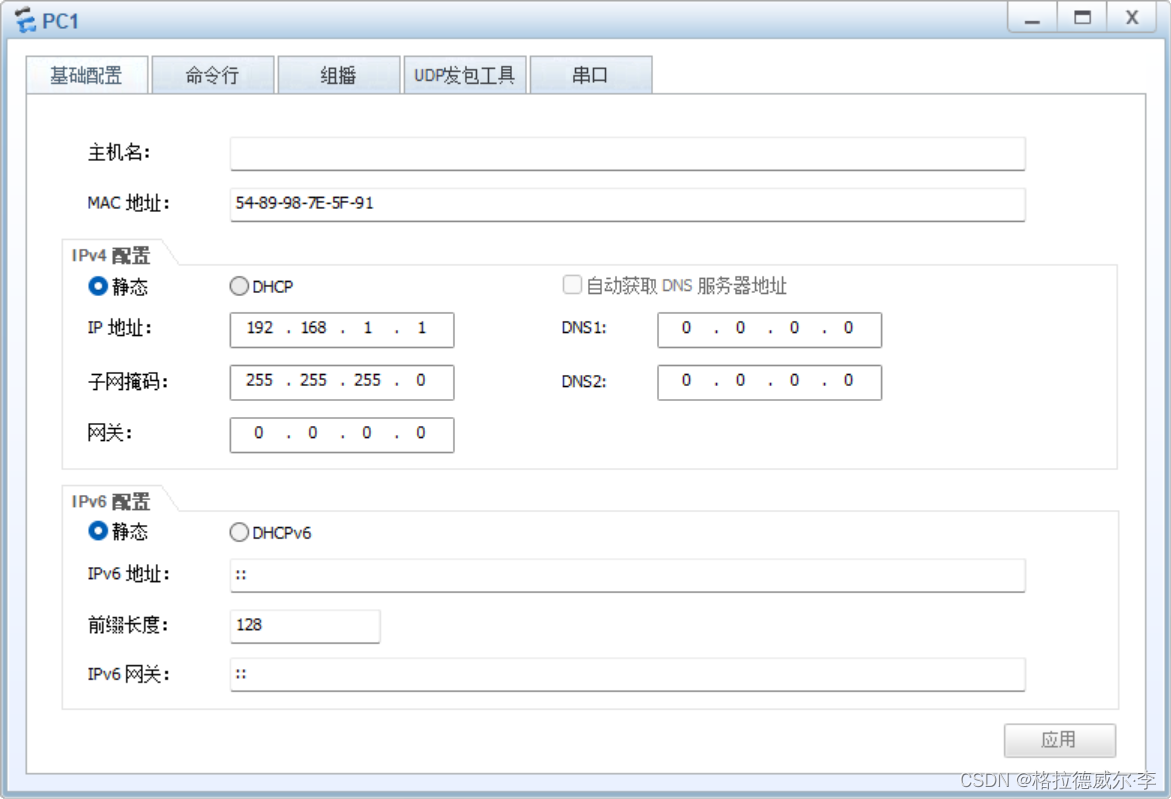
链接终端与交换机
自动连接。
3、检测终端之间的连接
ping 192.168.1.2
IP地址为192.168.1.1的终端PC1运行命令行192.168.1.2,检测是否与IP地址为192.168.1.2的终端PC2建立连接。
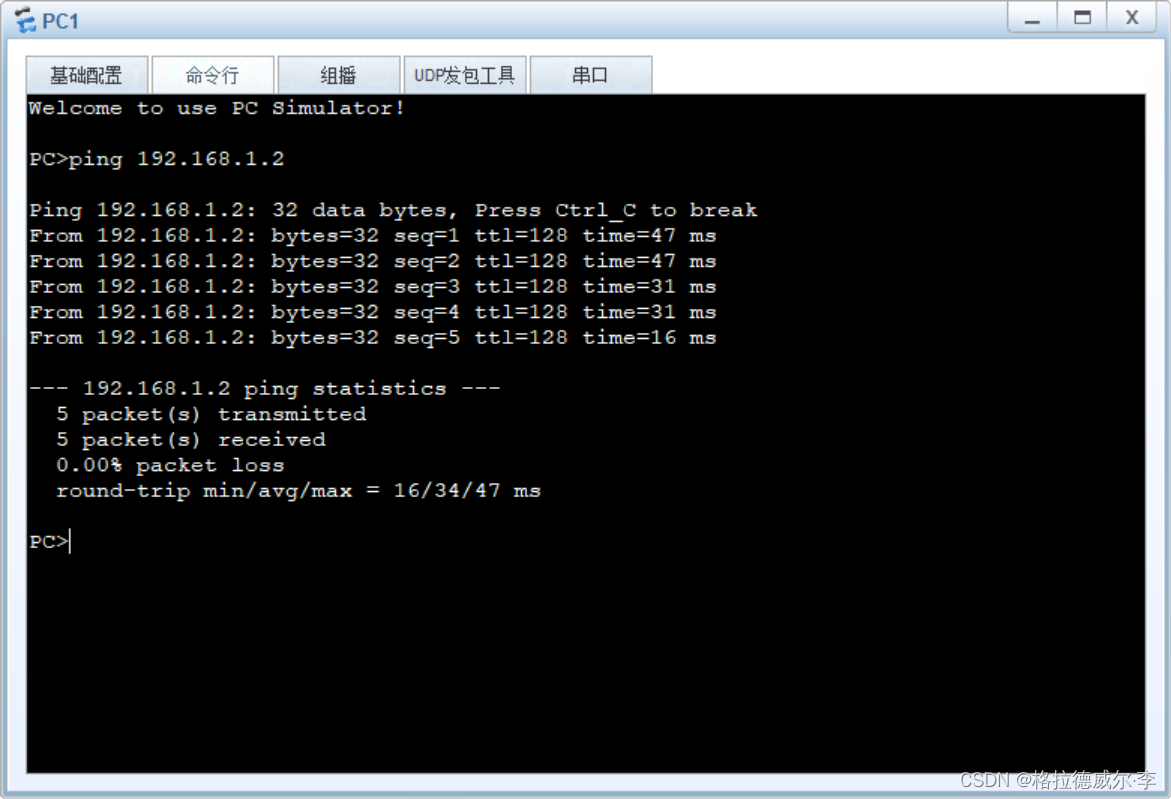
4、隔离广播域
创建虚拟局域网vlan 10

注意:创建其他虚拟局域网需要退出当前虚拟局域网,如下:

创建另一个虚拟局域网vlan 20

将PC1纳入到vlan 10
设置接口类型
interface e/0/0/1
port link-type access
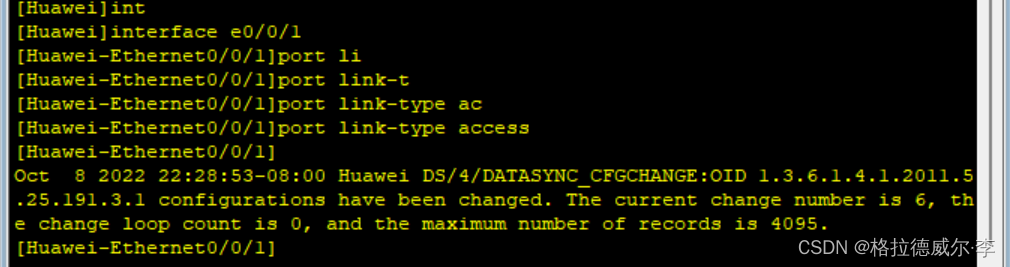
纳入到vlan 10
port default vlan 10
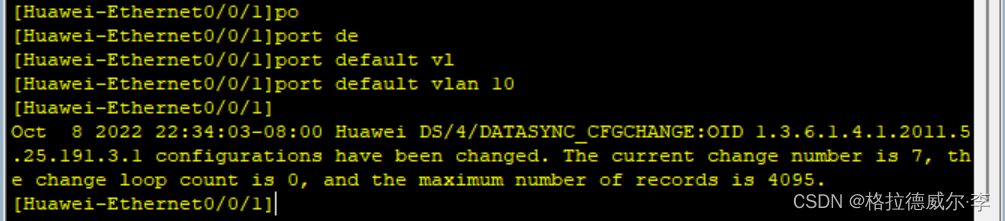
将PC2纳入到vlan 10
重复PC1类似操作。
interface e0/0/2
port link-type access
port default vlan 10
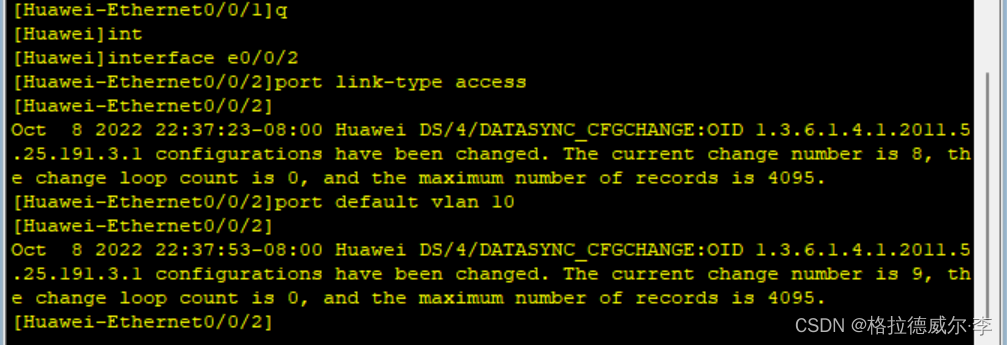
将PC3纳入到vlan 20
interface e0/0/3
port link-type access
port default vlan 20
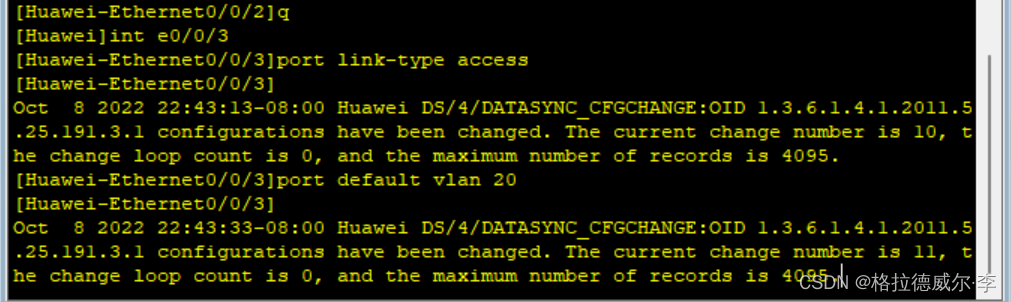
查看交换机中的虚拟局域网vlan
display vlan
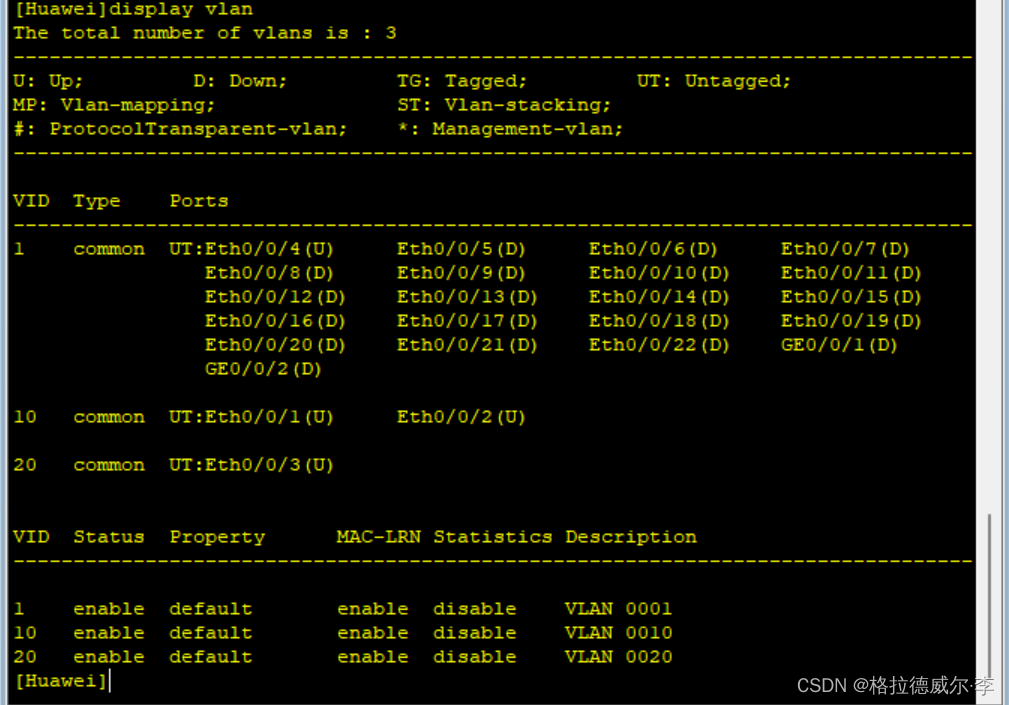
检测同一vlan下能否连接
在终端PC1命令行中输入ping 192.168.1.2,向PC2发包,如下图表示链接成功。
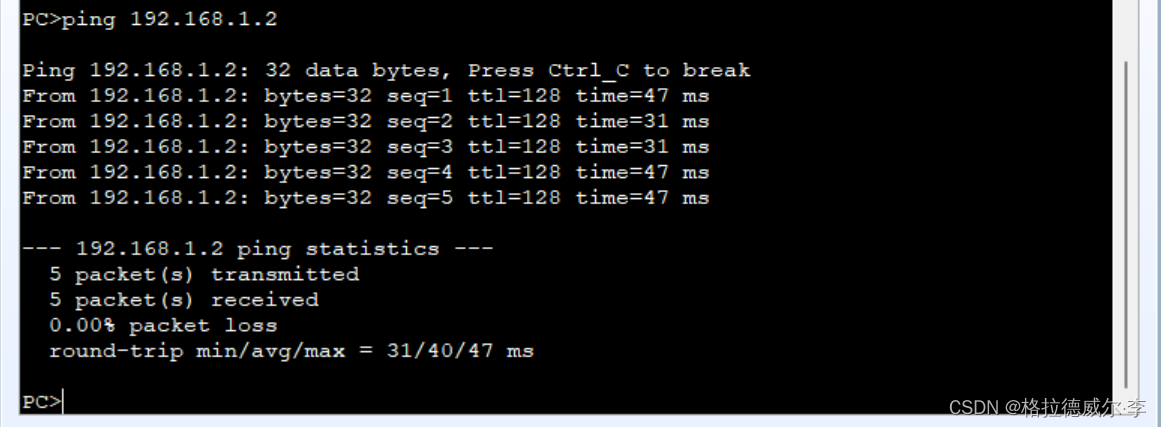
检测不同vlan下能否连接
在终端PC1命令行中输入ping 192.168.1.3,向终端PC3发包,如下图表示链接不成功。
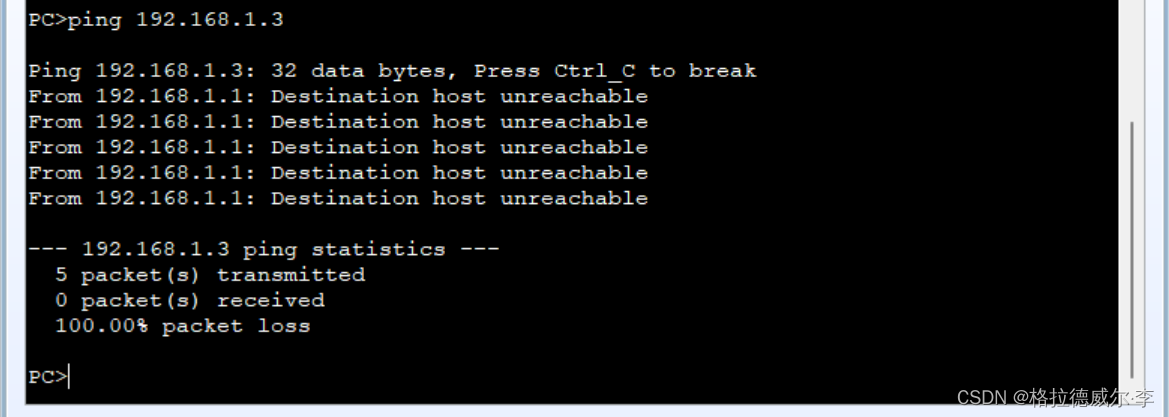
隔离成功!!!
5、组建另一隔离广播域
system-view
vlan 10
q
interface e0/0/2
port link-type access
port default vlan 10
q

vlan 20
q
interface e0/0/3
port link-type access
port default vlan 20
q
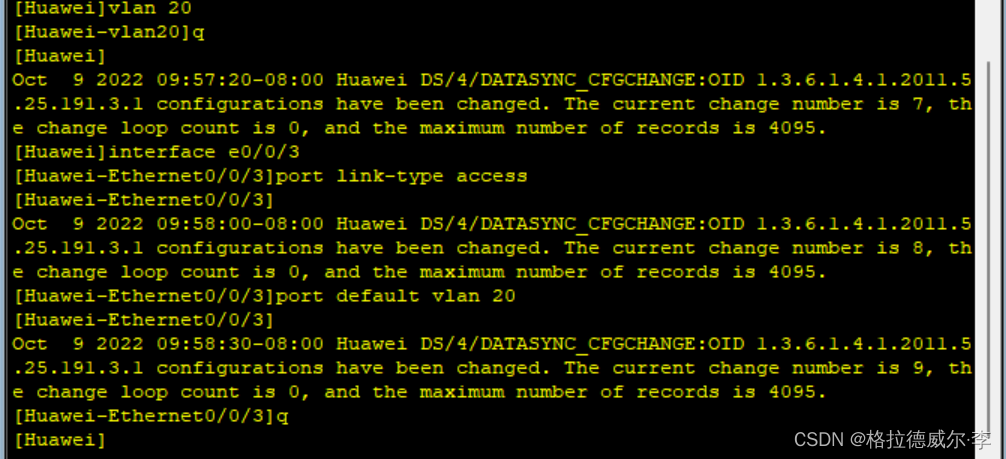
链接两个交换机
将两个交换机互联的接口设置为trunk
port link-type trunk
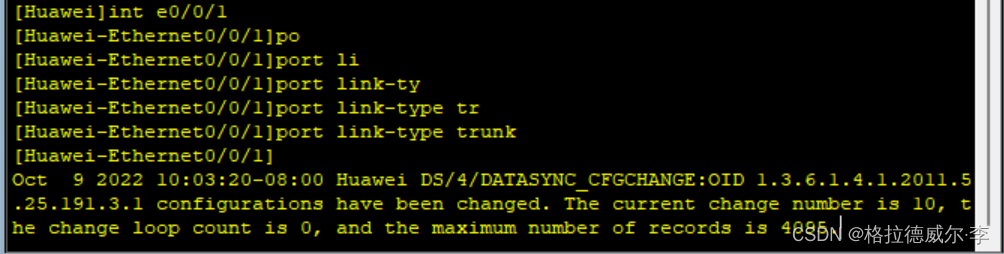
允许所有的trunk接口通过

连接成功!!!
重复操作另一台交换机
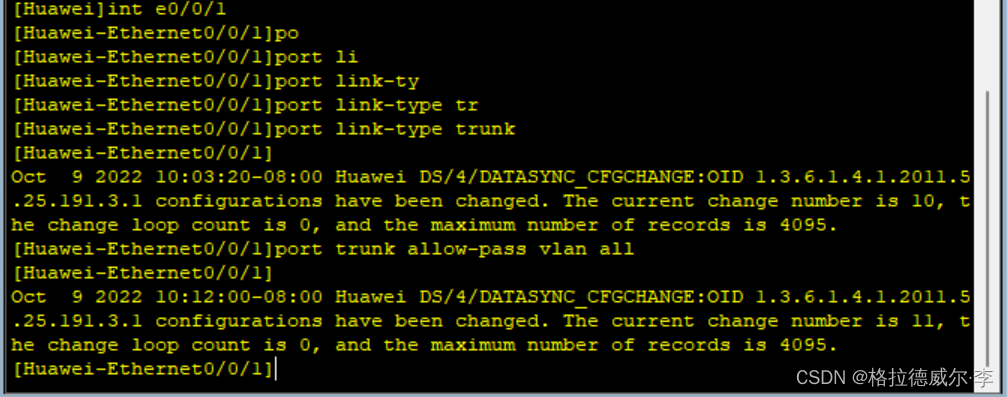
6、检测不同局域网相同VLAN之间的连通性
PC4属于第二个局域网的VLAN 10,与属于第一个局域网的VLAN 10 的IP地址为192.168.1.1终端PC1能够互联。
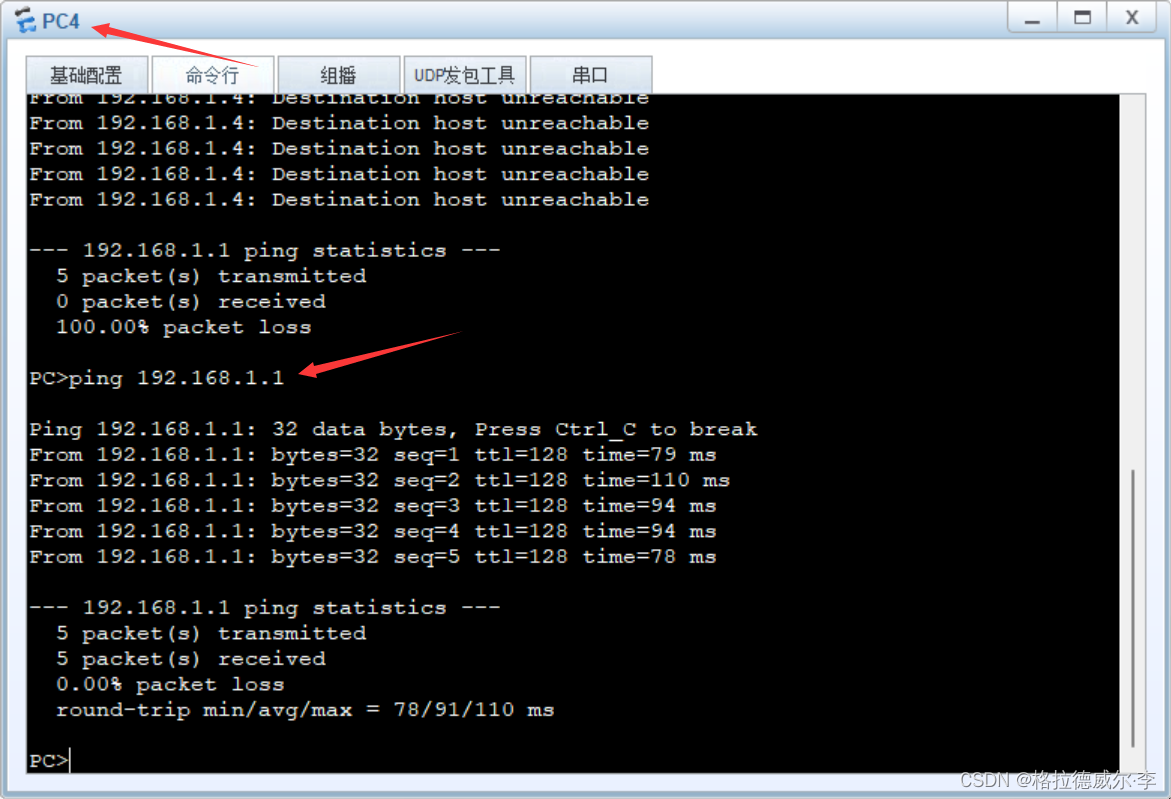
PC3属于第一个局域网的VLAN 20,与属于第二个局域网的VLAN 20 的IP地址为192.168.1.5终端PC5能够互联
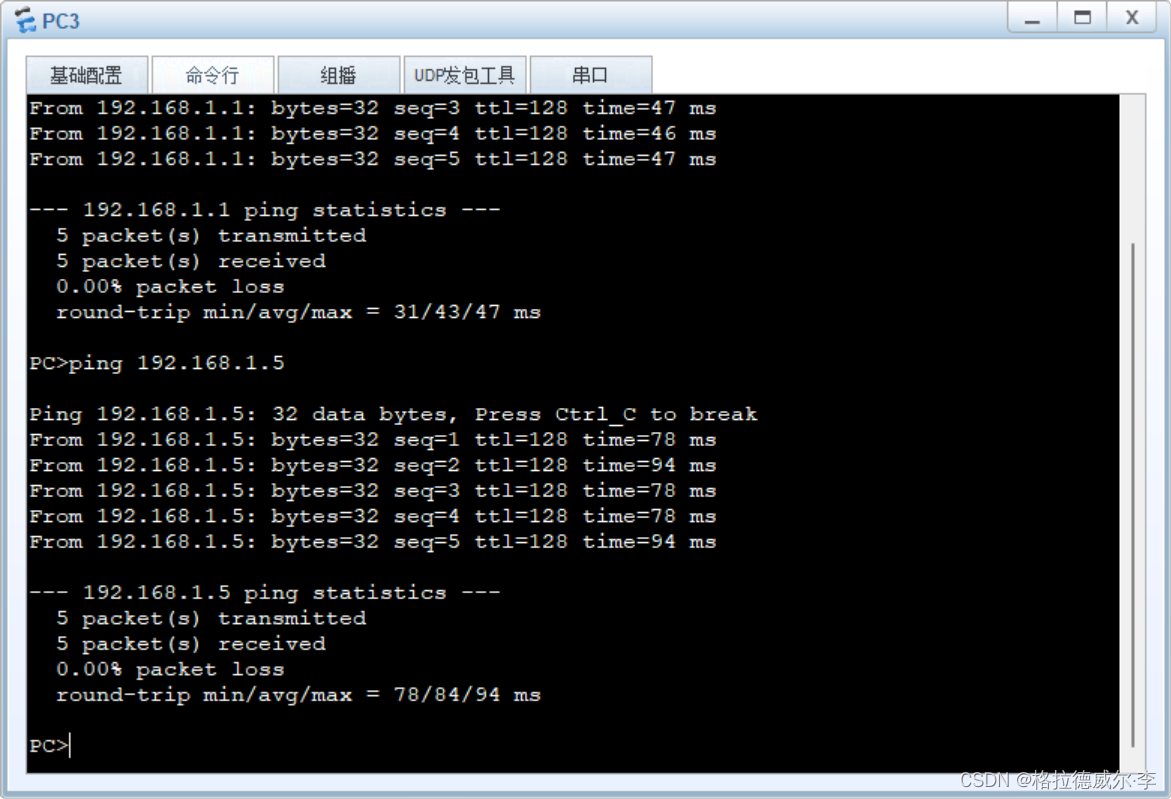
PC3属于第一个局域网的VLAN 20,与属于第二个局域网的VLAN 10 的IP地址为192.168.1.4终端PC4不能够互联,实现了隔离。
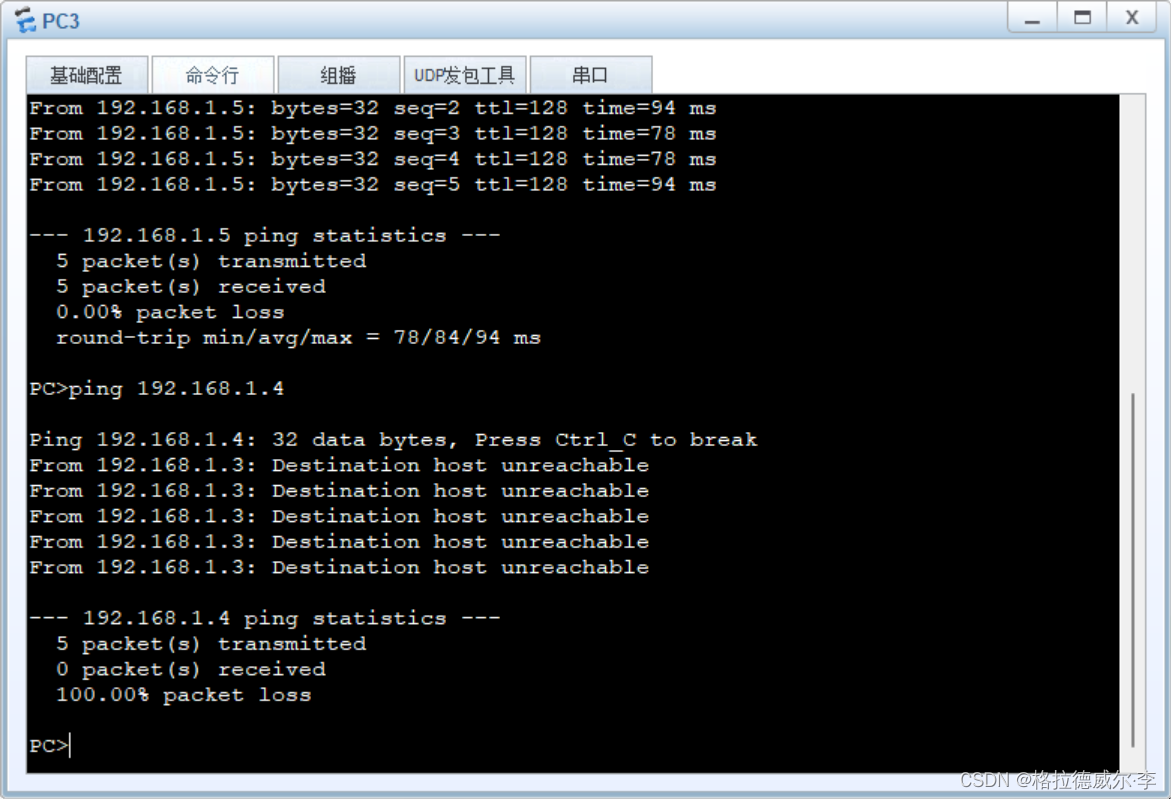
拓扑图如下: